Page 1
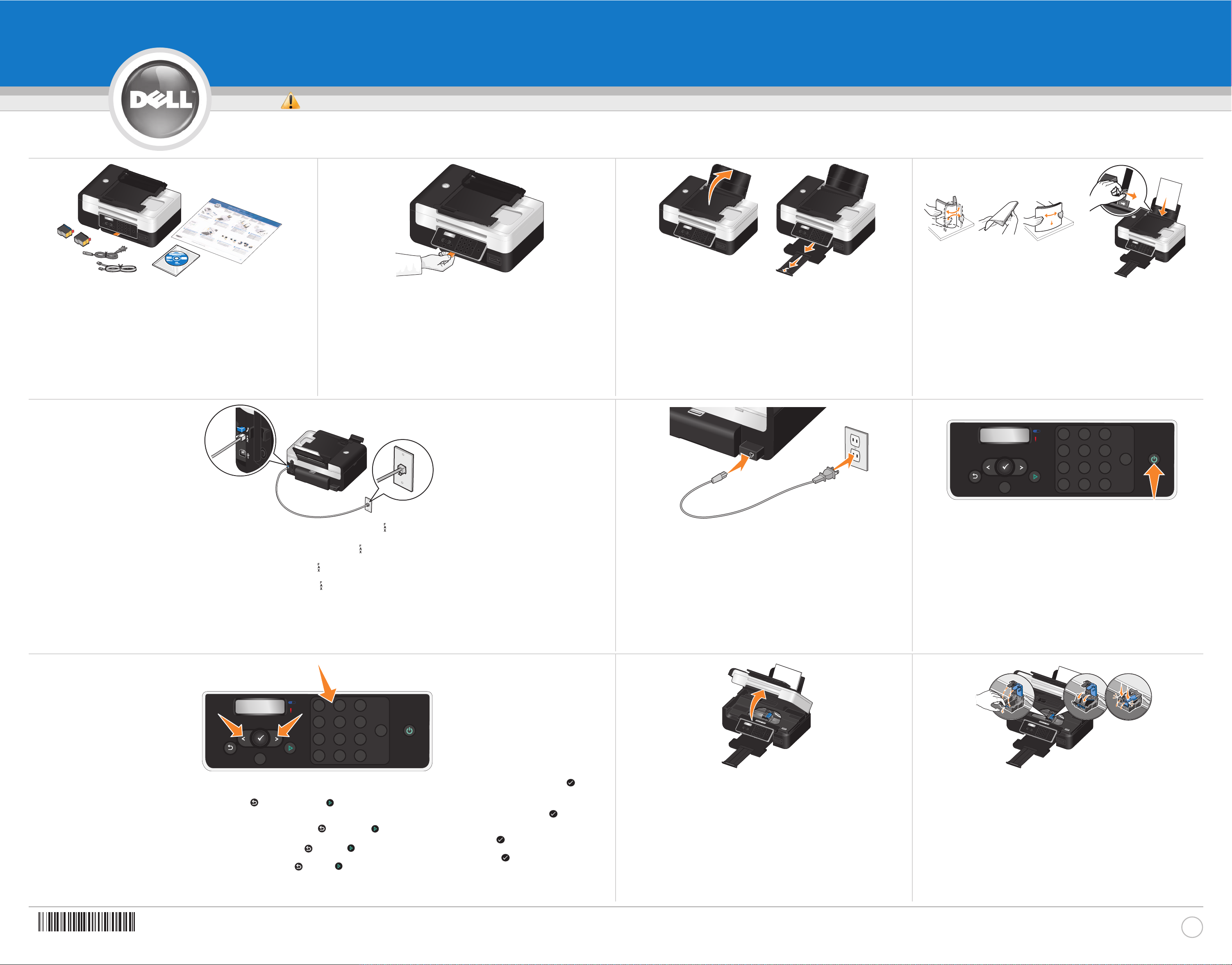
Setting Up Your Printer
CAUTION:
Before you set up and operate your Dell™printer,
see the safety instructions in your printer
Product
Information Guide.
Also, see your
User’s Guide
for
a complete list of features.
AVERTISSEMENT :
Avant d'installer et d'utiliser l'imprimante Dell™,
reportez-vous aux consignes de sécurité du
Guide
d'informations
sur le produit. Consultez également
la liste complète des fonctions disponibles dans
le
Guide de l'utilisateur
.
ATENÇÃO:
Antes de configurar e operar sua impressora Dell™,
consulte as instruções de segurança no
Guia de
informações sobre o produto
. O
Guia do usuário
também fornece uma lista completa dos recursos.
ADVERTENCIA:
Antes de instalar y utilizar la impresora Dell™,
consulte las instrucciones de seguridad de la
Guía
de información del producto
. Asimismo, consulte
la
Guía del usuario
para obtener una lista completa
de las funciones.
Installation de l'imprimante | Configurando a impressora | Instalación de la impresora
www.dell.com | support.dell.com
➔
Unpack your printer, and remove all tape and packaging
material from the printer. (If you purchased a wireless printer,
a USB cable is included. Otherwise, USB cable sold separately.)
Déballez l'imprimante et retirez la bande protectrice et l'emballage de
l'imprimante. (Si vous avez acheté une imprimante sans fil, un câble USB
vous est fourni. Sinon, le câble USB est vendu séparément.)
Desembale a impressora e remova todas as fitas e materiais de embalagem.
(Se você tiver adquirido uma impressora sem fio, o cabo USB está incluso.
Caso contrário, o cabo USB é vendido separadamente.)
Desembale la impresora y retire todos los precintos y material de embalaje
de ésta. (Si ha adquirido una impresora inalámbrica, se incluye un cable USB.
De lo contrario, el cable USB se vende por separado.)
1
Use the orange tape to raise the operator panel until it
snaps
into place. Remove, and then discard the tape.
Utilisez la languette orange pour soulever le panneau de commandes jusqu'à
ce qu'il émette un
clic
indiquant qu'il est bien en place. Arrachez et jetez la
languette.
Use a fita laranja para levantar o painel do operador até ele se
encaixar
no lugar.
Remova e depois descarte a fita.
Utilice el precinto naranja para levantar el panel del operador hasta que
encaje
en su sitio. Retírelo y, a continuación, deseche el precinto.
2
To send and receive faxes, connect an active telephone line into the FAX connector ( ). If you are using a DSL modem for your computer, your
must install a DSL filter. Contact your DSL provider for assistance.
Pour envoyer et recevoir des télécopies, raccordez une ligne téléphonique active à la prise FAX ( ). Si vous utilisez un modem ADSL sur votre ordinateur, vous devez installer
un filtre ADSL. Contactez votre fournisseur de services ADSL pour plus d'informations.
Para enviar e receber fax, conecte uma linha telefônica ativa ao conector de FAX ( ). Se você estiver usando o modem DSL para o computador, é preciso instalar um filtro DSL.
Entre em contato com o provedor de serviços DSL para obter assistência.
Para enviar y recibir faxes, conecte una línea telefónica activa en el conector FAX ( ). Si utiliza un módem DSL para el equipo, debe instalar un filtro DSL. Póngase en contacto
con su proveedor de DSL para obtener ayuda.
5
Raise the paper support, extend the paper tray, and then raise
the paper stop.
Levez le support papier, étirez le bac, puis soulevez le bord d'arrêt du papier.
Levante o suporte de papel, estenda a bandeja de papel e erga a retenção
de papel.
Levante el soporte de la bandeja de papel, extienda la bandeja y, a continuación,
eleve el tope del papel.
3
Fan the paper. Load plain paper in the paper support, and adjust
the paper guide.
Ventilez le papier. Chargez du papier ordinaire dans le support, puis ajustez
le guide papier.
Ventile o papel. Coloque papel comum no suporte e ajuste a guia de papel.
Airee el papel. Cargue papel normal en la bandeja de papel y ajuste las guías
del papel.
4
Press the Power button on the operator panel to turn on your
printer.
Appuyez sur la touche Marche/arrêt du panneau de commandes pour mettre
l'imprimante sous tension.
Pressione o botão Liga/Desliga no painel do operador para ligar a impressora.
Pulse el botón Encendido en el panel operador para encender la impresora.
7
TUV
WXYZ
Back
Cancel
Connect the power cord to the power supply on the back of your
printer, and then connect the power cord to the wall.
Branchez le cordon d'alimentation sur l'unité d'alimentation située à l'arrière
de l'imprimante, puis sur une prise murale.
Conecte o cabo de alimentação à fonte de alimentação na parte posterior
da impressora e, em seguida, conecte o cabo à tomada da parede.
Conecte el cable de alimentación a la fuente de alimentación de la parte
posterior de la impresora y, a continuación, conecte el cable de alimentación
a la pared.
6
Use the arrow buttons and the keypad to specify your language, country, date, time, fax number, and fax name. Press the Select button to
save each setting.
If you need to reset the language, hold the Back and Start buttons while turning the power on.
Spécifiez la langue, le pays, l'heure, la date, le numéro et le nom du télécopieur à l'aide des touches et du pavé numérique. Appuyez sur la touche Sélectionner ( ) pour
enregistrer chaque paramètre.
Si vous voulez réinitialiser la langue, maintenez enfoncées les touches Précédent ( ) et Démarrer ( ) pendant que vous mettez l'imprimante sous tension.
Use os botões de setas e o teclado para especificar o idioma, país, data, horário, número de fax e nome do fax. Pressione o botão Selecionar ( ) para salvar cada definição.
Se for necessário redefinir o idioma, mantenha pressionado os botões Voltar ( ) e Iniciar ( ) enquanto liga a impressora.
Utilice los botones de flecha y el teclado para especificar idioma, país, fecha, hora, número de fax y nombre de fax. Pulse el botón Seleccionar ( ) para guardar cada ajuste.
Si es preciso restablecer el idioma, mantenga pulsados los botones Atrás ( ) e Inicio ( ) cuando encienda la impresora.
8
Open the printer unit. The ink cartridge carrier moves to the
center. Remove the tape from both carriers.
Ouvrez l'unité de l'imprimante. Le chariot des cartouches se place au centre.
Retirez les bandes protectrices des deux chariots.
Abra a unidade da impressora. O suporte do cartucho de tinta se move para
o centro. Remova a fita de ambos os suportes.
Abra la unidad de impresora. El carro del cartucho de impresión se desplaza
al centro. Retire el precinto de los carros.
9
Remove the tape from the ink cartridges, and then install them
(black or photo on the left and color on the right).
Otez la bande protectrice des cartouches, puis installez-les (cartouche noire
ou photo à gauche, cartouche couleur à droite).
Remova a fita dos cartuchos de tinta e instale-os (tinta preta ou fotográfica
no da esquerda e colorida no da direita).
Quite el precinto a los cartuchos de tinta e instálelos (negro o fotográfico
en la izquierda y color en la derecha).
10
Fi
&@$
ABC
DEF
3
2
JKL
MNO
5
6
TUV
WXYZ
8
9
#
0
Pause
DELL V505
,
Back
Cancel
x
Start
PQRS
1
GHI
4
7
*
0TN671A01
Fi
&@$
ABC
DEF
3
2
JKL
MNO
5
6
TUV
WXYZ
8
9
#
0
Pause
DELL V505
,
Back
Cancel
x
Start
PQRS
1
GHI
4
7
*
Page 2
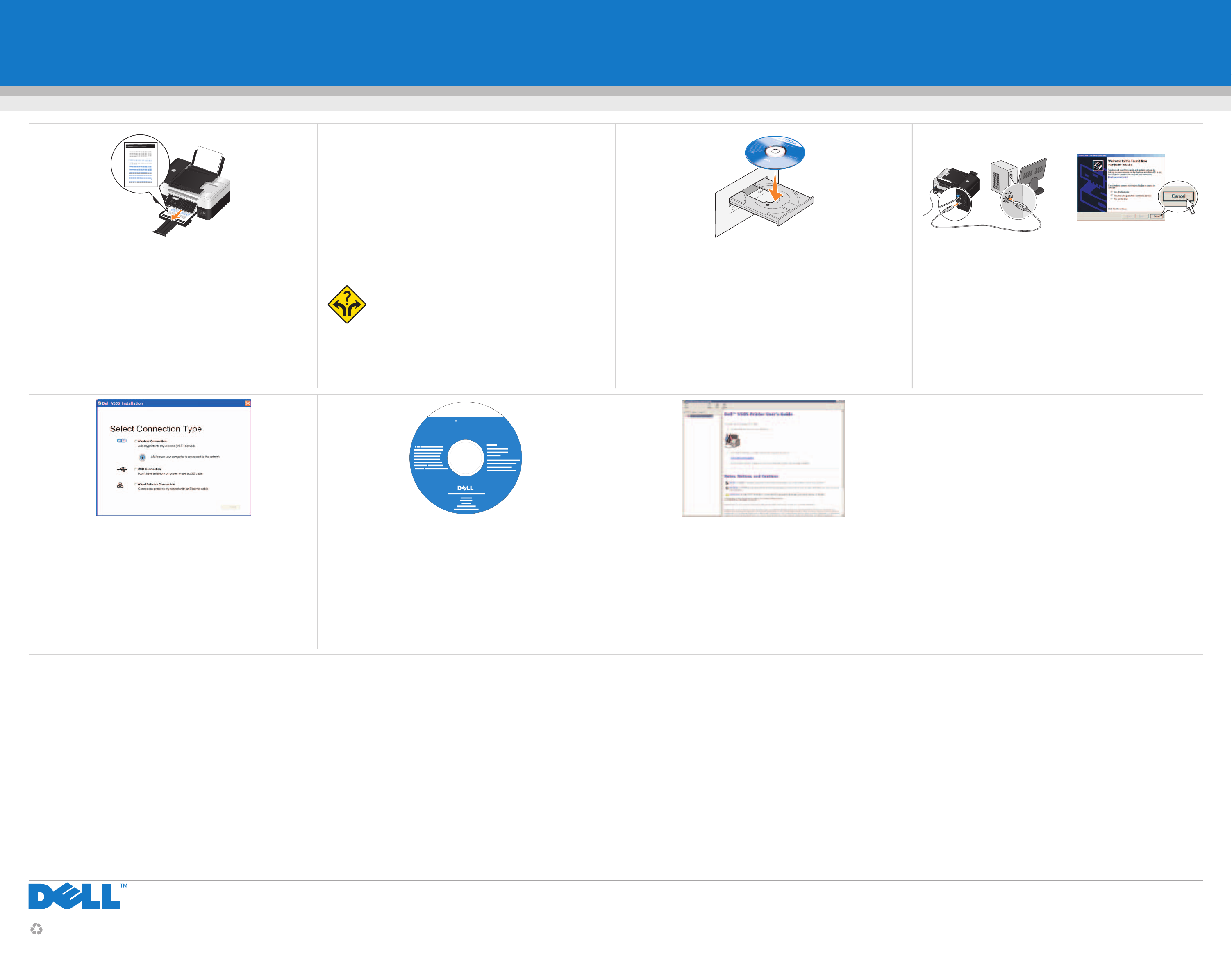
Setting Up Your Printer
(continued)
Installation de l'imprimante
(suite)
| Configurando a impressora
(continuação)
| Instalación de la impresora
(continuación)
Information in this document is subject to change without notice.
© 2008 Dell Inc. All rights reserved.
Reproduction in any manner whatsoever without the written permission
of Dell Inc. is strictly forbidden.
Dell
and the
DELL
logo are trademarks of Dell Inc.;
Bluetooth
is a registered
trademark owned by Bluetooth SIG, Inc. and is used by Dell Inc. under license.
Dell disclaims proprietary interest in the marks and names of others.
August 2008
Les informations contenues dans ce document peuvent être modifiées
sans préavis.
© 2008 Dell Inc. Tous droits réservés.
Toute reproduction, de quelque manière que ce soit, sans l'autorisation écrite
de Dell Inc. est strictement interdite.
Dell
et le logo
DELL
sont des marques de Dell Inc. ;
Bluetooth
est une marque
déposée de Bluetooth SIG, Inc. et est utilisée par Dell Inc. sous licence.
Dell décline tout intérêt propriétaire vis à vis de marques et noms autres que
les siens.
Août 2008
As informações contidas neste documento estão sujeitas a alterações sem
aviso prévio.
© 2008 Dell Inc. Todos os direitos reservados.
A reprodução de qualquer forma ou de qualquer material sem a permissão por
escrito da Dell Inc. é estritamente proibida.
Dell
e o logotipo da
DELL
são marcas comerciais da Dell Inc.;
Bluetooth
é uma
marca registrada da Bluetooth SIG, Inc. e é usada pela Dell Inc. sob licença.
A Dell isenta-se de qualquer interesse proprietário sobre marcas e nomes
de terceiros.
Agosto de 2008
La información que contiene este documento está sujeta a cambios sin
previo aviso.
© 2008 Dell Inc. Reservados todos los derechos.
Queda estrictamente prohibido todo tipo de reproducción sin el permiso por
escrito de Dell Inc.
Dell
y el logotipo de
DELL
son marcas comerciales de Dell Inc.;
Bluetooth
es
una marca comercial registrada propiedad de Bluetooth SIG, Inc. y utilizada
por Dell Inc. en virtud de una licencia. Dell renuncia a los derechos de propiedad
de las marcas y los nombres de terceros.
Agosto de 2008
Printed in the U.S.A.
Close the printer unit. An alignment page automatically prints.
Discard the alignment page after printing.
Fermez l'unité de l'imprimante. Une page d'alignement s'imprime
automatiquement. Jetez la page d'alignement après l'impression.
Feche a unidade da impressora. Uma página de alinhamento é impressa
automaticamente. Descarte a página de alinhamento depois de impressa.
Cierre la unidad de la impresora. Se imprimirá automáticamente una página
de alineación. Deseche la página de alineación después de imprimirla.
11
Insert the
Drivers and Utilities
CD, and then follow the
instructions on your screen.
Insérez le
CD Drivers and Utilities
et suivez les instructions qui s'affichent
à l'écran.
Insira o CD
Drivers and Utilities
e siga as instruções exibidas na tela.
Introduzca el CD
Drivers and Utilities
y siga las instrucciones que aparecen
en pantalla.
13
If you are using your printer:
• Without a computer, setup is complete.
• With a new Dell computer, continue with step 14
• With an existing computer, continue with step 13.
Si vous utilisez l'imprimante :
• Sans ordinateur, l'installation est terminée.
• Avec un nouvel ordinateur Dell, passez à l'étape 14.
• Avec un ordinateur existant, passez à l'étape 13.
Se você estiver usando a impressora:
• Sem um computador, a configuração está concluída.
• Com um computador novo da Dell, vá para a etapa 14.
• Com um computador já existente, vá para a etapa 13.
Si está utilizando la impresora:
• Sin un equipo, la instalación finaliza aquí.
• Con un equipo Dell nuevo, continúe con el paso 14.
• Con un equipo existente, continúe con el paso 13.
12
Connect the USB cable (sold separately) between the computer
and the USB port on the back of the printer.
If any Found New Hardware screens appear, click Cancel.
Connectez le câble USB (vendu séparément) entre l'ordinateur et le port USB
qui se trouve à l'arrière de l'imprimante.
Si le message Nouveau matériel détecté apparaît, cliquez sur Annuler.
Conecte o cabo USB (vendido separadamente) entre o computador e a porta
USB na parte posterior da impressora.
Se forem exibidas telas Novo Hardware Encontrado, clique em Cancelar.
Conecte el cable USB (se adquiere por separado) entre el equipo y el puerto
USB que se encuentra en la parte trasera de la impresora.
Si apareciera la pantalla Nuevo hardware encontrado, haga clic en Cancelar.
14
For more information on printing, scanning, copying, faxing, PictBridge, Bluetooth™, or memory card functions see the
User's Guide
available
on your
Drivers and Utilities
CD or on support.dell.com.
Pour plus d'informations sur l'impression, la numérisation, la copie, l'envoi de télécopies, PictBridge, Bluetooth™ ou les fonctions de la carte mémoire, reportez-vous au
Guide
de l'utilisateur
sur le CD
Drivers and Utilities
ou sur support.dell.com.
Para obter mais informações sobre funções de impressão, digitalização, cópia, envio de fax, PictBridge, Bluetooth™ ou cartão de memória, consulte o
Guia do usuário
disponível
no CD
Drivers and Utilities
ou no site support.dell.com.
Para obtener más información sobre las funciones de impresión, escaneo, copia, fax, PictBridge, Bluetooth™ o de tarjeta de memoria, consulte la
Guía del usuario
que está
disponible en el CD
Drivers and Utilities
o en support.dell.com.
16
*12V0570*
L. P/N 12V0570
E.C. 2V0008
On the Select Connection Type screen, choose the connection
type you want to use and then click Next. Follow the instructions
on your screen to complete the installation.
Dans l'écran
SSéélleeccttiioonnnneezz llee ttyyppee ddee ccoonnnneexxiioonn
, choisissez le type de connexion
que vous souhaitez utiliser, puis cliquez sur
SSuuiivvaanntt
. Suivez les instructions qui
s'affichent à l'écran pour terminer l'installation.
Na tela
SSeelleecciioonnaarr ttiippoo ddee ccoonneexxããoo
, escolha o tipo de conxão que deseja utilizar
e clique em
AAvvaannççaarr
. Siga as instruções na tela para concluir a instalação.
En la pantalla
S
Seelleecccciióónn ddeel
l ttiippoo ddee ccoonneexxiióónn
, elija el tipo de conexión que
desea utilizar y, a continuación, haga clic en
SSiigguuiieennttee
. Siga las instrucciones
que aparecen en la pantalla para completar la instalación.
15
DRIVERS AND UTILITIES
Dell
V505 Printer
